
Агуулгын хүснэгт:
- Зохиолч John Day [email protected].
- Public 2024-01-30 11:01.
- Хамгийн сүүлд өөрчлөгдсөн 2025-01-23 15:00.

Энэ бол миний анхны зааварчилгаа бөгөөд энэ бол таныг гэрээсээ ажил хийж байх үед түгжигдэх үе бөгөөд энэ төсөл нь гэрийн ажилтай холбоотой сорилтуудын нэг хэсэг бөгөөд үүний төлөө намайг саналаа өгөөрэй. Гэхдээ хэрэв танд энэ төсөл таалагдсан бол энэ нь танд хэрэгжээгүй тул саналаа өгөөрэй. Энэ төслийн хувьд би хуучин зөөврийн компьютер, хуучин гар утаснаасаа микрофон, чанга яригчийг ашигласан бөгөөд үнэн хэрэгтээ би энэ вэбкамерт их мөнгө, нэмэлт хэрэгсэл зарцуулдаггүй. мөн энэ нь таныг гэрээсээ ажиллаж байхдаа танд туслах болно. Үнэн хэрэгтээ ихэнх хүмүүс хуучин загварын ширээний компьютер ашигладаг бөгөөд ийм нөхцөлд та шинэ кемп худалдаж авах боломжгүй тул энэ нь маш хямд бөгөөд таны хийсэн бариул юм. ??
Хангамж
Микрофон ба чанга яригч (хуучин гар утаснаас) Зөөврийн компьютерын камер Хуучин USB кабель Гагнуурын хэрэгсэл (төмөр, гагнуур ба оо)
Алхам 1: Материал цуглуулах

Та эвдэрсэн эсвэл гэмтсэн зөөврийн компьютерээс камераа салгаж болно. Мөн бидэнд хуучин гар утаснаас авах боломжтой микрофон, жижиг чанга яригч (заавал биш) хэрэгтэй болно. Микрофоныг эвдэрсэн чихэвчнээс бас олж болно.
Алхам 2: USB холбогч порт

Холболтын хувьд USB кабель нь зөөвөрлөгч байх болно. Үүний тулд бид хуучин USB кабелаас USB портыг авах гэж байна. Энд би хуучин төслийнхөө кабелийг ашиглаж байна.
Алхам 3: Камерын холболт
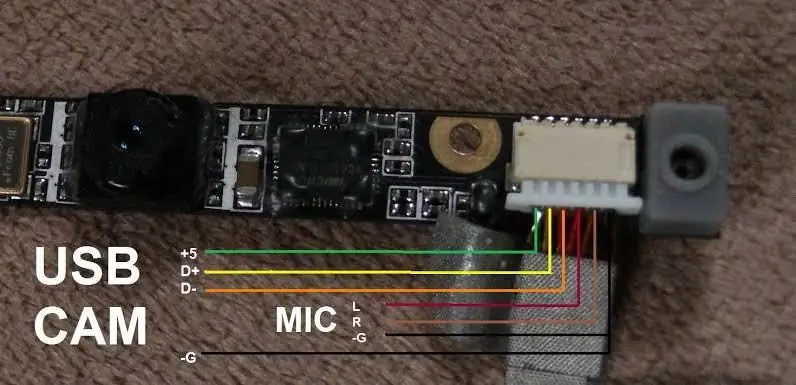
Зөөврийн компьютер эсвэл аль хэдийн USB форматтай камерууд байгаа тул бидэнд өөр зүйл хийх шаардлагагүй, дараа нь USB кабелиар холбоно уу. Үүнийг хийхийн тулд дүрсийг дагана уу. Анхаарна уу - Би хэлхээний дараа хялбархан холбохын тулд жижиг утсыг сунгахыг зөвлөж байна. Холболтын хувьд газардуулгын утас, дараа нь 5 вольтын утас, бусад өгөгдөл+ ба өгөгдлийг эхлүүлэхийг илүүд үзсэн.
Алхам 4: Микрофон ба чанга яригчийг холбох
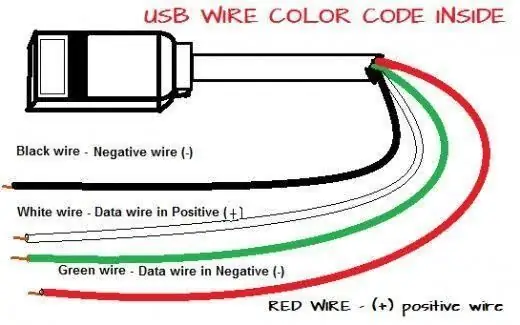
Микрофоныг холбохын тулд зөөврийн компьютерын камерын хэлхээнд аль хэдийн хоёр утас орсон байдаг, гэхдээ хэрэв танд USB кабельтай төстэй дөрвөн зүү байгаа бол. Дараа нь та микрофоныг d+ ба d- руу холбож болно. Илтгэгчийн хувьд энгийн холболт байдаг бөгөөд үүнийг d+ ба d- холбоно уу. Тусламж авахын тулд оруулсан зургуудыг үзээрэй.
Алхам 5: Эцсийн тохиргоо

Бүх зүйл дууссаны дараа та вэбкамераа ашиглахад бэлэн байна, гэхдээ бид үүнийг ашиглаж эхлэхээсээ өмнө үүнийг хайрцагт хийх хэрэгтэй. Та энэ ажилд хүссэн бүх зүйлээ ашиглаж болно. Миний хувьд би жижиг чимэглэлтэй картон хайрцгийг ашигладаг, учир нь би үүнийг онлайн хичээл, онлайн уулзалт, хувийн хэрэгцээнд ашиглах гэж байгаагаа мэдэж байгаа болохоор тийм ч уран гоё харагдахгүй гэж бодож байна. Гэхдээ та шинэ санаануудыг туршиж үзэх боломжтой бөгөөд үүнийг хэрхэн хийснийг тэсэн ядан хүлээж байна. Kcam- хувилбараа оруулна уу. Миний төсөл танд таалагдсан бол саналаа өгөөрэй.
Зөвлөмж болгож буй:
Баригдсан чанга яригчтай зураг эзэмшигч: 7 алхам (зурагтай)

Баригдсан чанга яригчтай зураг эзэмшигч: Хэрэв та зураг/ил захидал эсвэл хийх зүйлсийнхээ жагсаалтыг багтаасан чанга яригчтай болохыг хүсч байвал амралтын өдрүүдэд хийх гайхалтай төсөл юм. Бүтээн байгуулалтын ажлын хүрээнд бид Raspberry Pi Zero W -ийг төслийн гол цөм болгон ашиглах гэж байна
Пиезо чанга яригчтай LCD ашиглах (Христийн Мэндэлсний Баярын сэдэв): 5 алхам

Пиезо чанга яригчтай LCD ашиглах (Христийн Мэндэлсний Баярын сэдэв): Энэхүү хэлхээ нь LCD, пьезо чанга яригч, Arduino -аас бүрдэнэ. LCD дэлгэцэнд “Зул сарын мэнд! Шинэ жилийн мэнд хүргэе. " Пьезо чанга яригч " Чимээгүй шөнө” -ийг тоглоно. Үүнийг Arduino болон Code хамт хийх болно
Уур амьсгал, унших, чанга яригчтай чийдэнг хэрхэн яаж хийх вэ: 10 алхам

Орчуулгыг хэрхэн яаж хийх вэ, чанга яригчтай ламп унших: Энэ төслийг эхлүүлэх нь удаан байсан тул бид дизайны сэтгэлгээний явцыг даван туулах ёстой байсан бөгөөд энэ үйл явц нь өрөвдөх, тодорхойлох, санаа гаргах, прототиплэх, эцэст нь турших явдал юм. Бид өрөвдөх сэтгэлээр #1 -ээс эхэлсэн бөгөөд бид хэд хэдэн ярилцлага хийсэн
Чанга яригчтай DIY цохилт мэдрэгч: 5 алхам (зурагтай)

Чанга яригчтай DIY цохилтын мэдрэгч: Илтгэгч нь ойролцоох цахилгаан соронзыг идэвхжүүлэх замаар ажилладаг. соронз. Энэ нь чичиргээ үүсгэдэг бөгөөд энэ нь дуу чимээ үүсгэдэг. Тиймээс хэрэв чанга яригчийг гүйдэлээр хангахын оронд бид чанга яригчийг хөдөлгөж гүйдэл (маш бага бол) үйлдвэрлэх боломжтой болно
EyeToy (эсвэл бусад вэбкамер) -ыг гадаад микрофон залгуураар бэлэглээрэй: 7 алхам

EyeToy (эсвэл бусад вэбкамер) -д гадаад микрофон залгуур бэлэглээрэй: Хүмүүс микрофонтой вэбкамер ашиглан дуут чат хийхдээ өрөөний акустик болон бусад дуу чимээ нь чихэвч эсвэл микрофонтой харьцуулахад илүү мэдэгдэхүйц болдог болохыг та анзаарч байсан уу? Энэ нь микрофон нь тэдний амнаас хол, дуу хоолойтой байдагтай холбоотой юм
